フィルタオプションでできること
フィルタオプションでできることをまとめると、次の3つに大きくまとめられます。●複雑な抽出条件によるデータ抽出
オートフィルタでは、簡単なクリック操作でデータを絞り込むことができましたが、各列に設定できる抽出条件は2つまででした。
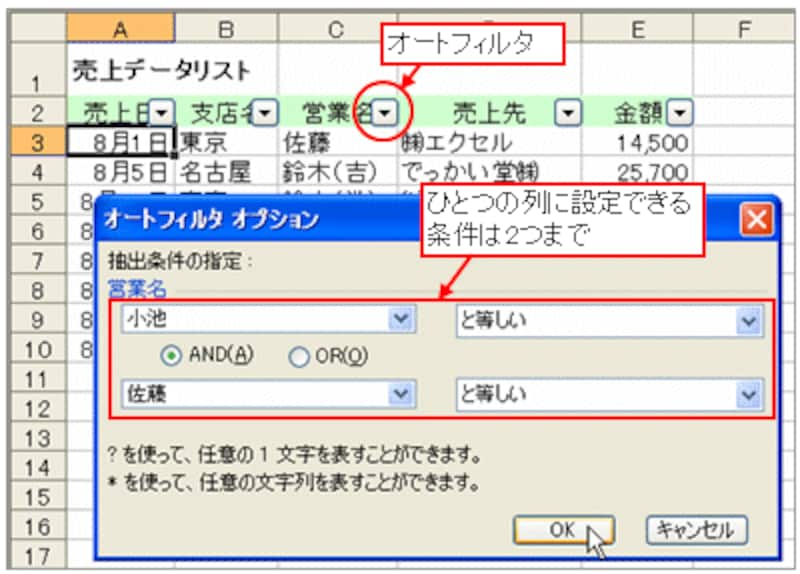 |
フィルタオプションでは、抽出条件をいくつでも設定できます。そして、AND条件とOR条件の組み合わせを工夫すれば、さらに複雑な条件でデータを抽出できます。
 |
●別な場所に抽出結果を表示する
オートフィルタでは、抽出元のリスト自体が折りたたまれて、抽出結果となっていましたが、フィルタオプションを使うと、別な場所に抽出結果を表示できます。
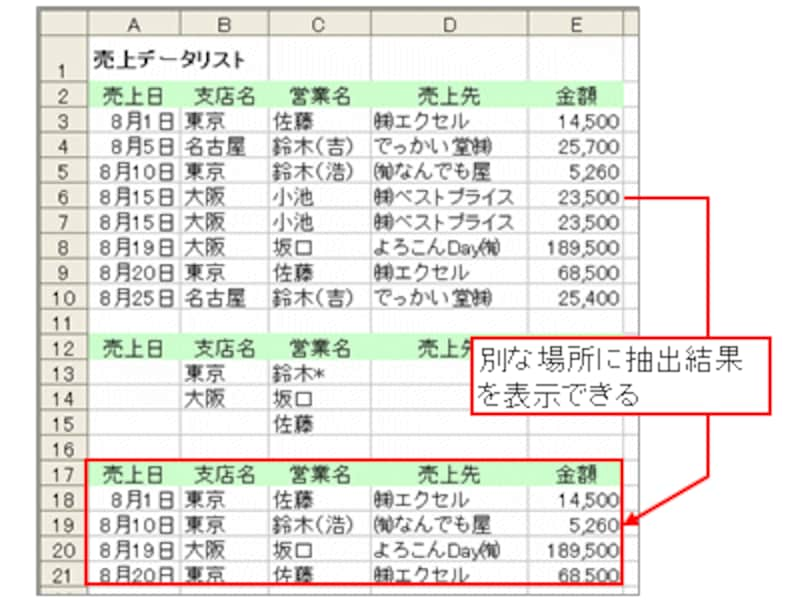 |
●重複を除いたデータ抽出
フィルタオプションを使うと、重複データを除いたデータを抽出できます。間違って入力された重複データを除くだけでなく、入力されているデータの種類を確認するときにも活用できます。
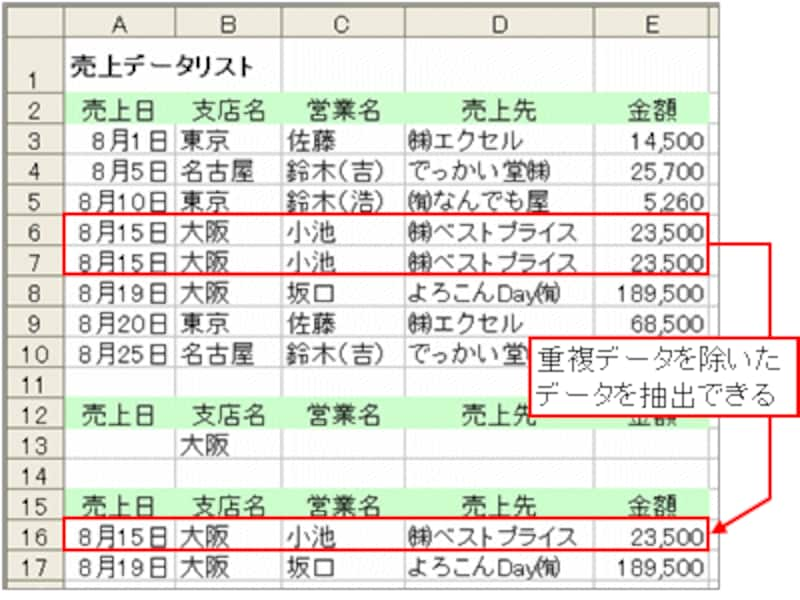 |
フィルタオプションで設定すること
フィルタオプション機能を使うとき、次の3つを設定します。●リスト範囲
抽出元のデータが入力されているセル範囲です。
●検索条件範囲
検索条件が入力されているセル範囲です。
●抽出先
抽出先を指定する場合は、抽出先のセルを指定します。
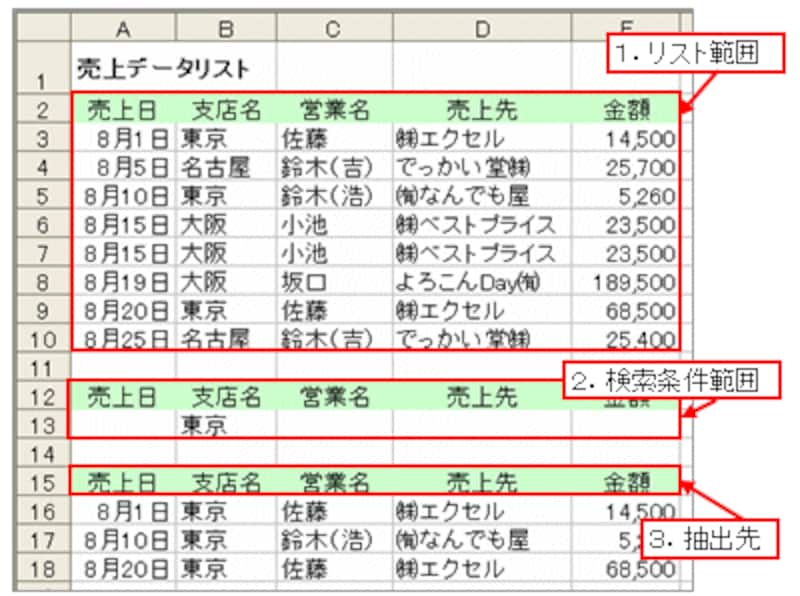 |
>フィルタオプションの操作方法について紹介しましょう。次ページへどうぞ!







